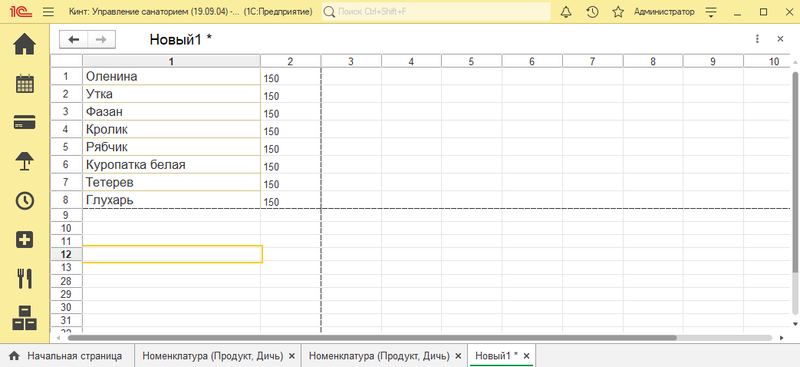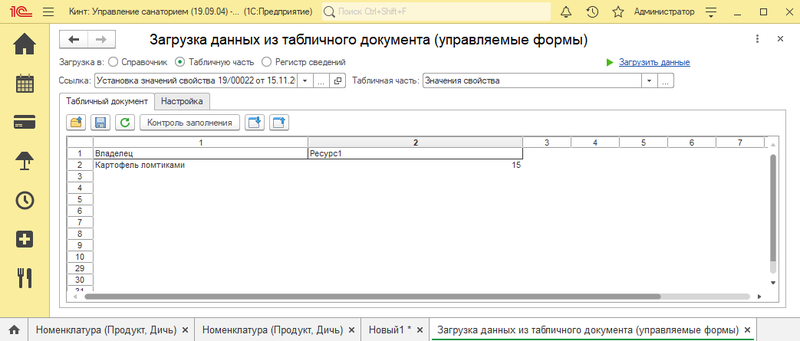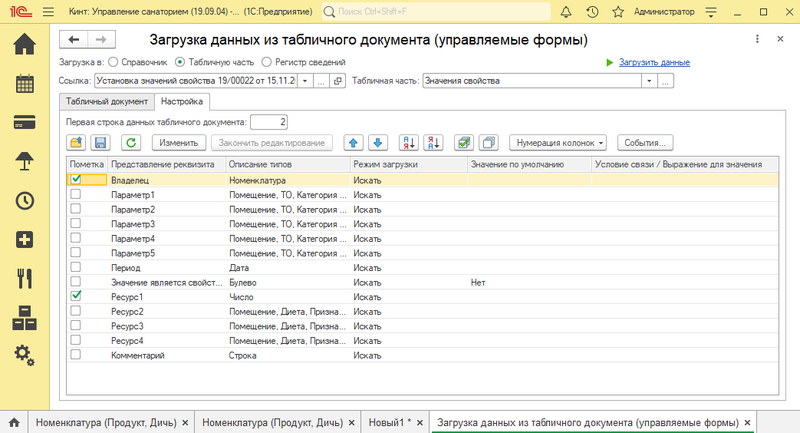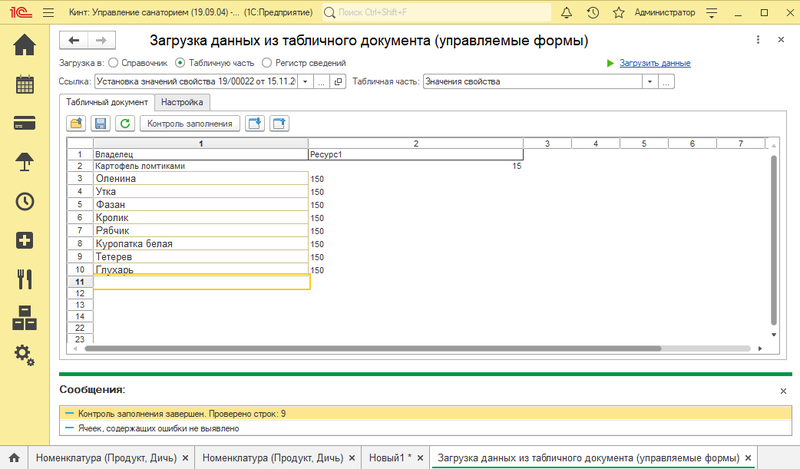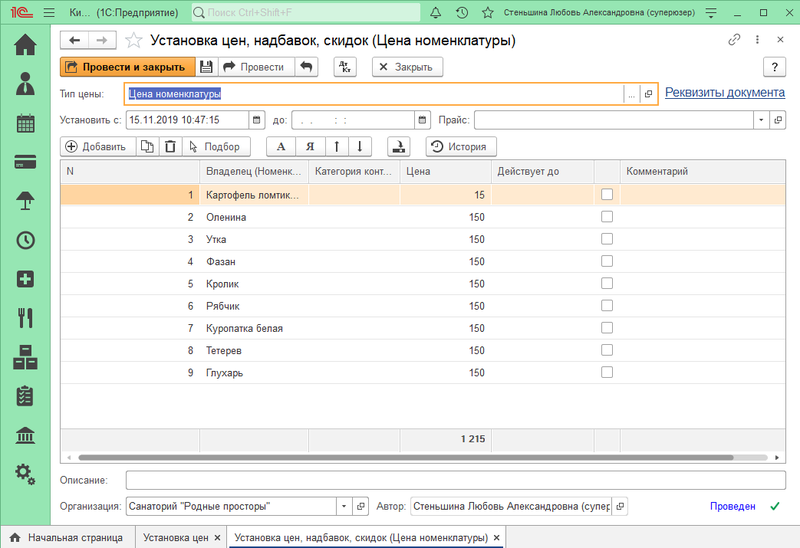Загрузка цен номенклатуры из табличного документа (КУС) — различия между версиями
| (не показано 8 промежуточных версий 3 участников) | |||
| Строка 1: | Строка 1: | ||
| − | <noinclude>[[Категория: | + | <noinclude> |
| − | В этой статье рассказано как быстро отразить в базе «Кинт: Управление | + | [[Категория: Ценообразование (КУС)]] |
| + | [[Категория: Загрузка данных (КУС)|Ц]] | ||
| + | </noinclude> | ||
| + | В этой статье рассказано как быстро отразить в базе «Кинт: Управление санаторием» цены номенклатуры (продуктов). | ||
| − | # Предварительно подготовьте табличный документ: в первой колонке напишите номенклатуру из базы КУС, во второй колонке укажите цену этой номенклатуры. | + | # Предварительно подготовьте табличный документ (это можно сделать как в программе 1С «Кинт: Управление санаторием», так и в любой другой программе, позволяющей создавать табличные документы, например, MS Excel). В первой колонке напишите номенклатуру из базы КУС, во второй колонке укажите цену этой номенклатуры. |
| − | #: [[Файл:Load_price_1.png]] | + | #: [[Файл:Load_price_1.png|800px]] |
# Создайте документ [[Документ "Установка цен, надбавок, скидок" (КУС)#Установка цен|установки цен]] с типом цены «Цена номенклатуры» (раздел меню ПРЕДПРИЯТИЕ — '''Ценообразование''' — '''Установка цен'''). В нём добавьте строку с произвольной номенклатурой из справочника и укажите цену. Сохраните документ. | # Создайте документ [[Документ "Установка цен, надбавок, скидок" (КУС)#Установка цен|установки цен]] с типом цены «Цена номенклатуры» (раздел меню ПРЕДПРИЯТИЕ — '''Ценообразование''' — '''Установка цен'''). В нём добавьте строку с произвольной номенклатурой из справочника и укажите цену. Сохраните документ. | ||
# Запустите обработку [https://drive.google.com/open?id=0B64N96qCDy03OTNSa0dOQnJZWjQ Загрузка Данных Из Табличного Документа.epf] | # Запустите обработку [https://drive.google.com/open?id=0B64N96qCDy03OTNSa0dOQnJZWjQ Загрузка Данных Из Табличного Документа.epf] | ||
| Строка 11: | Строка 14: | ||
#* В реквизите '''Табличная часть''' выберите «Значения свойств». | #* В реквизите '''Табличная часть''' выберите «Значения свойств». | ||
# На закладке '''Табличный документ''' удалите столбцы с наименованием «Параметр...» и оставьте только «Владелец» и «Ресурс1». Чтобы удалить столбец, в контекстном меню его заголовка выберите действие «Удалить». | # На закладке '''Табличный документ''' удалите столбцы с наименованием «Параметр...» и оставьте только «Владелец» и «Ресурс1». Чтобы удалить столбец, в контекстном меню его заголовка выберите действие «Удалить». | ||
| − | #: [[Файл:Load_price_2.png]] | + | #: [[Файл:Load_price_2.png|800px]] |
# На закладке '''Настройка''': | # На закладке '''Настройка''': | ||
#* Уберите все галочки, кроме «Владелец» и «Ресурс1». | #* Уберите все галочки, кроме «Владелец» и «Ресурс1». | ||
#* Для представления реквизита «Владелец» в описании типов (колонка «Описание типов») укажите «Номенклатура». | #* Для представления реквизита «Владелец» в описании типов (колонка «Описание типов») укажите «Номенклатура». | ||
#* Для представления реквизита «Ресурс1» в описании типов оставьте «Число». | #* Для представления реквизита «Ресурс1» в описании типов оставьте «Число». | ||
| − | #: [[Файл:Load price 3.png]] | + | #: [[Файл:Load price 3.png|800px]] |
# Из подготовленного файла с данными скопируйте оба столбца «Номенклатура» и «Цена» и вставьте их на форму обработки '''Загрузка данных из табличного документа''' на закладку '''Табличный документ''' ниже первой строки. | # Из подготовленного файла с данными скопируйте оба столбца «Номенклатура» и «Цена» и вставьте их на форму обработки '''Загрузка данных из табличного документа''' на закладку '''Табличный документ''' ниже первой строки. | ||
# Нажмите кнопку '''''Контроль заполнения''''' — система проверит правильность табличной части, в том числе корректность наименований. | # Нажмите кнопку '''''Контроль заполнения''''' — система проверит правильность табличной части, в том числе корректность наименований. | ||
| − | #: [[Файл:Load_price_4.png]] | + | #: [[Файл:Load_price_4.png|800px]] |
# Загрузите цены нажав кнопку '''''Загрузить данные''''' в правой верхней части формы. | # Загрузите цены нажав кнопку '''''Загрузить данные''''' в правой верхней части формы. | ||
# Откройте созданный ранее (в п. 1) документ установки цен и проверьте корректность заполнения. Если все в порядке — проведите документ. | # Откройте созданный ранее (в п. 1) документ установки цен и проверьте корректность заполнения. Если все в порядке — проведите документ. | ||
| − | #: [[Файл:Load price 5.png]] | + | #: [[Файл:Load price 5.png|800px]] |
Текущая версия на 10:02, 14 января 2025
В этой статье рассказано как быстро отразить в базе «Кинт: Управление санаторием» цены номенклатуры (продуктов).
- Предварительно подготовьте табличный документ (это можно сделать как в программе 1С «Кинт: Управление санаторием», так и в любой другой программе, позволяющей создавать табличные документы, например, MS Excel). В первой колонке напишите номенклатуру из базы КУС, во второй колонке укажите цену этой номенклатуры.
- Создайте документ установки цен с типом цены «Цена номенклатуры» (раздел меню ПРЕДПРИЯТИЕ — Ценообразование — Установка цен). В нём добавьте строку с произвольной номенклатурой из справочника и укажите цену. Сохраните документ.
- Запустите обработку Загрузка Данных Из Табличного Документа.epf
- Настройте обработку:
- В поле Загрузка в выберите «Табличную часть».
- В реквизите Ссылка выберите тип данных «Установка значения свойств» и выберите документ, созданный в п. 1.
- В реквизите Табличная часть выберите «Значения свойств».
- На закладке Табличный документ удалите столбцы с наименованием «Параметр...» и оставьте только «Владелец» и «Ресурс1». Чтобы удалить столбец, в контекстном меню его заголовка выберите действие «Удалить».
- На закладке Настройка:
- Уберите все галочки, кроме «Владелец» и «Ресурс1».
- Для представления реквизита «Владелец» в описании типов (колонка «Описание типов») укажите «Номенклатура».
- Для представления реквизита «Ресурс1» в описании типов оставьте «Число».
- Из подготовленного файла с данными скопируйте оба столбца «Номенклатура» и «Цена» и вставьте их на форму обработки Загрузка данных из табличного документа на закладку Табличный документ ниже первой строки.
- Нажмите кнопку Контроль заполнения — система проверит правильность табличной части, в том числе корректность наименований.
- Загрузите цены нажав кнопку Загрузить данные в правой верхней части формы.
- Откройте созданный ранее (в п. 1) документ установки цен и проверьте корректность заполнения. Если все в порядке — проведите документ.